Comment créer des graphiques statistiques dans Word – Guide complet
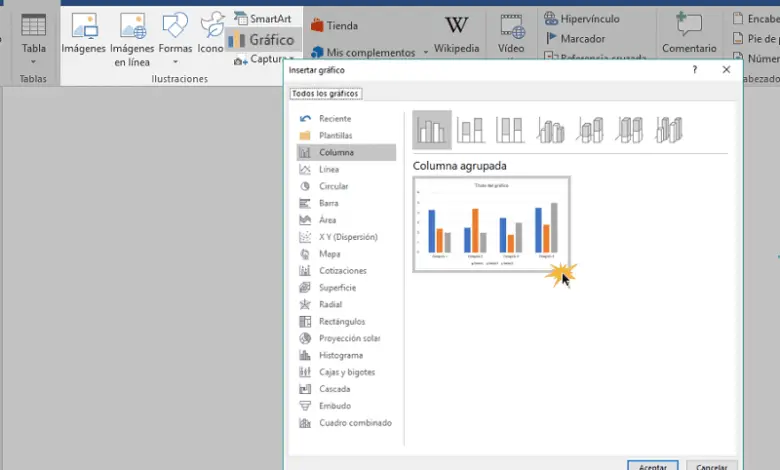
Les graphiques sont ces outils qui aident d’autres personnes à mieux capturer et comprendre les données spécifiques d’un sujet.Il est donc très utile de savoir comment créer des graphiques de statistiques directement dans Word , sans utiliser d’autres programmes.
Ils nous suggèrent généralement de le faire à partir d’un Excel, surtout si vous prenez des données de plusieurs feuilles , ou si vous avez besoin de faire un graphique à deux axes, car le processus et la conception pourraient être plus «faciles» , mais si vous devez copier et collez le graphique dans Word peut être déformé et certaines données ne seront pas affichées.
Comment créer des graphiques statistiques dans Word?
Étant donné que Word est utilisé par 85% de la population, il est idéal que vous connaissiez des procédures de base telles que la création d’un graphique, d’un diagramme, d’un tableau ou d’une simple image publicitaire, car il existe même des astuces pour insérer et modifier des images dans Word.
- La première chose que vous devez savoir est que, pour pouvoir créer un graphique, vous devez avoir un document ouvert comme base, dans lequel vous placerez le graphique.
- Une fois que vous avez fait cela, vous devrez aller dans la barre supérieure et cliquer sur ‘ ‘ Insérer » pour trouver le schéma de 3 petites colonnes où en bas il est dit ‘ ‘ Graphique ».
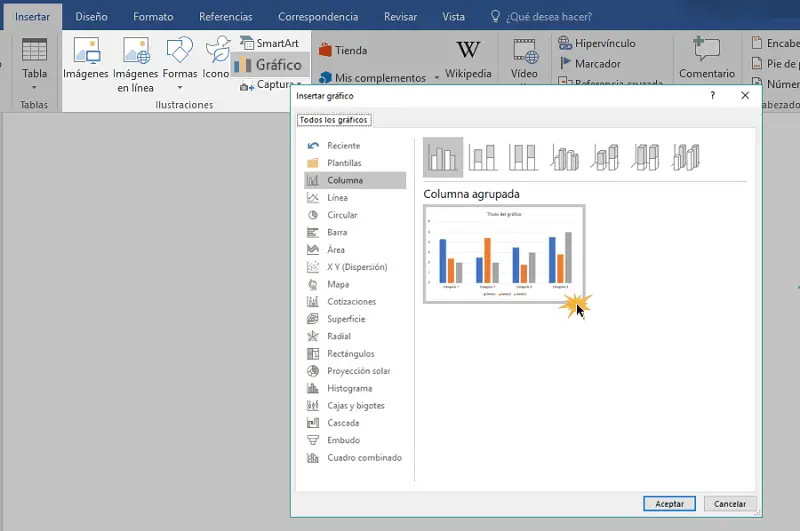
- En cliquant dessus, plusieurs options de conception apparaîtront de circulaire, triangulaire, par zones et bien d’autres. Vous le sélectionnez et attendez qu’il se charge.
- Une fois qu’il est sur votre document, il vous suffit de modifier les données souhaitées , ainsi que le titre, les pourcentages, les montants et plus encore.
- Là, vous pouvez voir comment les données ont été chargées et y modifier la police, les nombres, la police. Après cela, il ne reste plus qu’à modifier les paramètres pour être satisfait du résultat qui sera reflété dans la conception.
- À côté de votre graphique précédent, vous pourrez voir quelques petits boutons (cercles ou carrés) où vous pourrez ajuster la taille et une couleur prédéterminée, en plus de cela, placer de nouvelles zones de texte ou des chiffres.
- Si vous êtes satisfait de ce que vous avez fait et que vous ne souhaitez plus apporter de modifications, fermez simplement la feuille de calcul et continuez avec votre document.
Créer des graphiques dans Word est assez simple, cela prend juste un peu de patience et c’est la méthode recommandée pour éviter d’avoir à modifier sans cesse vos conceptions. Si vous voulez que le graphique apparaisse immédiatement, appuyez sur ALT + F1, et si vous n’êtes pas satisfait du design, vous pouvez appuyer 2 fois et le modifier.
Comment ajouter une ligne de tendance?
Pour ajouter cela, vous devez d’abord:
- Sélectionnez une mise en page de graphique
- Appuyez là où il est dit « Ajouter des éléments de trafic »
- Sélectionnez l’option » Tendance »
- Trouvez le type de ligne tel que: linéaire, exponentielle, moyenne mobile ou linéaire extra polaire.
Quel est le but de la création de graphiques de statistiques?
- Avec la création de votre graphique vous devez offrir au public une bonne visualisation de données spécifiques ou approximatives exprimées en chiffres principalement.
- Soyez explicatif et expliquez clairement vos avantages ou vos inconvénients.
- Précisez si c’est en dollars, montants, pourcentages ou autres.
- Essayez de faire une introduction et une conclusion pour clarifier des données précises .
- Vous devez être précis dans les couleurs et en utiliser peu ou un seul, en plus de cela évitez les choses hors sujet.
Quels types de graphiques puis-je créer?
Il existe plusieurs types de designs pour réaliser vos présentations, il suffit de savoir choisir un modèle pour que toutes les données y soient reflétées. Normalement, il peut s’agir de colonnes groupées variant de leur taille ou comportant 2 colonnes de valeurs, il y a aussi celles empilées avec lesquelles les nombres sont généralement comparés.
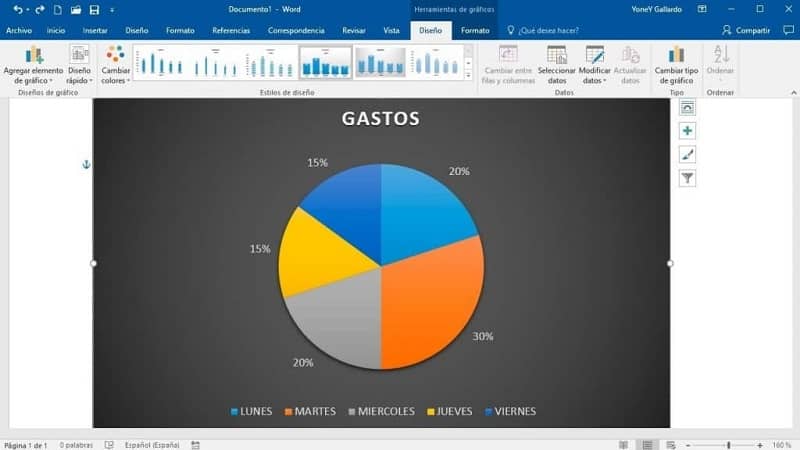
Il existe des graphiques à barres qui sont classés comme les colonnes. Avec des conceptions de ce style, vous pouvez insérer un histogramme dans Word . Les circulaires sont normalement divisées comme un gâteau et celles des zones sont très peu utilisées mais nécessaires pour établir les horaires et les changements.
Dans le cas de la linéarité et de la dispersion, ils sont plus difficiles à comprendre. Enfin, il y a ceux des bulles, des dessins combinés et des araignées. Sélectionnez le design qui convient à vos besoins et gardez à l’esprit que parfois, pour montrer à d’autres ces graphiques, il serait plus pratique de créer directement les graphiques dans Power Point .




